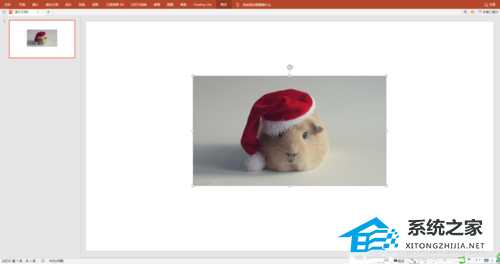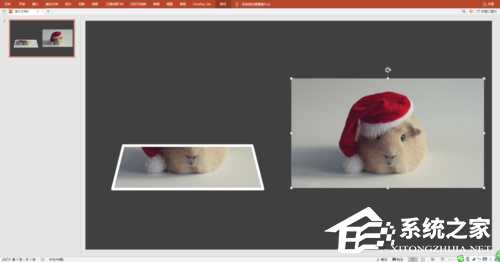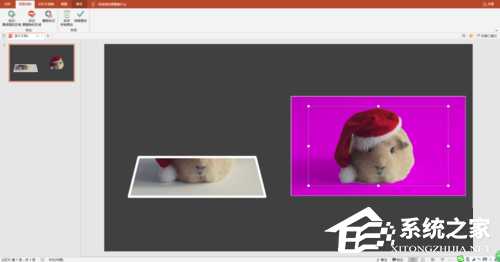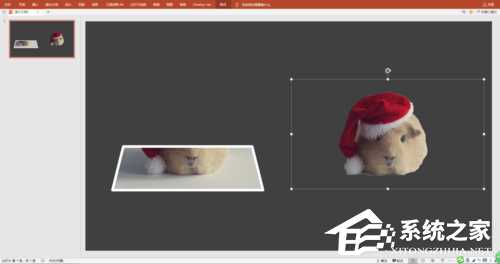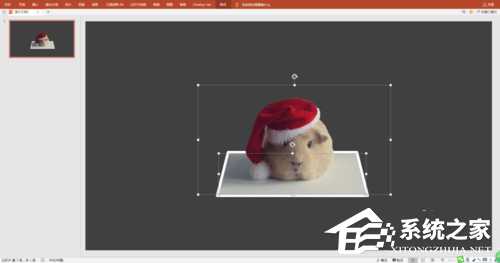DDR爱好者之家 Design By 杰米
PPT如何制作3D视觉效果图片?PPT制作3D效果图的方法
PPT如何制作3D视觉效果图片?PPT是款超多人都在用的文档展示软件,我们经常会在PPT文档中添加各种图片以及表格,并且还会对其进行二次创作,近期就有用户想要制作3D视觉效果图片,那么应该如何操作呢?下面我们来看看吧。
具体操作如下:
PPT中插入素材图片并复制一张。
“插入”“形状”中的梯形,调整大小和位置。叠放在原图片上。
全选梯形与原图片,执行“合并形状”中的“相交”。为梯形图片添加白色边框。
选取复制的图片,使用“删除背景”进行抠图。
抠出的图片与原图片大小是一致的,不要改动。
将抠出的图片放置到梯形图片上,保持重合状态。
将图片进行组合。这时,图片呈现逼真的3D效果。
DDR爱好者之家 Design By 杰米
广告合作:本站广告合作请联系QQ:858582 申请时备注:广告合作(否则不回)
免责声明:本站资源来自互联网收集,仅供用于学习和交流,请遵循相关法律法规,本站一切资源不代表本站立场,如有侵权、后门、不妥请联系本站删除!
免责声明:本站资源来自互联网收集,仅供用于学习和交流,请遵循相关法律法规,本站一切资源不代表本站立场,如有侵权、后门、不妥请联系本站删除!
DDR爱好者之家 Design By 杰米
暂无评论...
更新日志
2024年05月20日
2024年05月20日
- 张琍敏1978-雪中莲[台湾复刻版][WAV+CUE]
- 叶蕴仪1993-睡美人[日本版][WAV+CUE]
- 夜晚助兴音乐-群星《新时代床头音乐-性能量》2CD[WAV]
- 24K德国HD金碟《历届奥斯卡获奖金曲》3CD[WAV整轨]
- 邰正宵《重燃爱恋 贰 Walk On》[FLAC/分轨][431.72MB]
- 苏文劭《雨停出来走走》[320K/MP3][81.11MB]
- 苏文劭《雨停出来走走》[FLAC/分轨][210.76MB]
- 群星《2024好听新歌04》十倍音质WAV分轨
- 陈宁《弹指之间HQ》头版限量[低速原抓WAV+CUE]
- 陈宁《故人还》HQCDII限量签名版[低速原抓WAV+CUE]
- 苏文劭《春曲(Lessons)》[320K/MP3][39.8MB]
- 苏文劭《春曲(Lessons)》[FLAC/分轨][97.78MB]
- 群星《2006香港高级视听展原音精选 SACD》[ISO][2G]
- 张琍敏1977-枫林小雨[台湾复刻版][WAV+CUE]
- 林一峰2014-COOKINGMUSIC[香港首版][WAV+CUE]